أعد تثبيت SSIS لإصلاح المشكلة
- يحدث هذا الخطأ في حالة وجود مشكلات في التكوين أو الأذونات أو مصدر البيانات.
- لإصلاحها ، يمكنك التحقق مما إذا كانت خدمة SSIS قيد التشغيل أو يمكنك التحقق من أذونات حزمة SSIS.

Xالتثبيت عن طريق النقر فوق ملف التنزيل
- قم بتنزيل Restoro PC Repair Tool التي تأتي مع التقنيات الحاصلة على براءة اختراع (براءة اختراع متاحة هنا).
- انقر ابدأ المسح للعثور على مشكلات Windows التي قد تتسبب في حدوث مشكلات بجهاز الكمبيوتر.
- انقر إصلاح الكل لإصلاح المشكلات التي تؤثر على أمان الكمبيوتر وأدائه.
- تم تنزيل Restoro بواسطة 0 القراء هذا الشهر.
تعتبر خدمات تكامل خادم SQL (SSIS) أداة شائعة لدمج البيانات وتحويلها. ومع ذلك ، قد تواجه أحيانًا DTS_E_PROCESSINPUTFAILED برمز الخطأ 0x80131501 عند محاولة تنفيذ حزمة SSIS.
يشير رمز الخطأ هذا إلى فشل الحزمة في التنفيذ بشكل صحيح. في هذه المقالة ، سوف نستكشف الأسباب المختلفة لرمز الخطأ 0x80131501 ونزودك ببعض الطرق للمساعدة في إصلاحه.
ما الذي يسبب رمز خطأ 0x80131501 SSIS؟
يمكن أن يكون سبب رمز الخطأ 0x80131501 في SSIS مجموعة متنوعة من العوامل. فيما يلي بعض الأسباب الأكثر شيوعًا:
- قضايا التكوين - قد يظهر رمز الخطأ هذا بسبب مشاكل في تكوينات الحزمة ، بما في ذلك المتغيرات المفقودة أو سلاسل الاتصال غير الصحيحة أو التكوينات.
- توقفت خدمة مباحث أمن الدولة - إذا كانت خدمة SQL Server Integration Services لا تعمل أو تواجه مشكلات ، فقد يؤدي ذلك إلى فشل تنفيذ الحزمة بشكل صحيح.
- قضايا الأذونات - إذا لم يكن الحساب المستخدم لتشغيل حزمة SSIS لديه الأذونات اللازمة للوصول إلى الموارد ، مثل الملفات أو قواعد البيانات التي تتطلبها الحزمة.
- قضايا مصدر البيانات - قد يحدث الخطأ بسبب مشاكل في مصدر البيانات ، مثل الاتصال المفقود أو غير الصحيح بمصدر البيانات أو مشاكل في البيانات.
- الحزمة بها أخطاء - إذا كانت الحزمة بها أخطاء ، مثل المكونات المفقودة أو المكونة بشكل غير صحيح ، فيمكن أن تمنعها من التنفيذ بشكل صحيح.
الآن أنت تعرف أسباب الخطأ ، دعنا ننتقل إلى الحلول.
ما الذي يمكنني فعله لإصلاح رمز خطأ SSIS 0x80131501؟
نصيحة الخبراء:
برعاية
يصعب معالجة بعض مشكلات الكمبيوتر ، خاصةً عندما يتعلق الأمر بالمستودعات التالفة أو ملفات Windows المفقودة. إذا كنت تواجه مشكلات في إصلاح خطأ ما ، فقد يكون نظامك معطلاً جزئيًا.
نوصي بتثبيت Restoro ، وهي أداة ستقوم بفحص جهازك وتحديد الخطأ.
انقر هنا للتنزيل وبدء الإصلاح.
قبل أن ننتقل إلى الإصلاحات المتقدمة ، إليك بعض الفحوصات الأولية التي يجب عليك إجراؤها:
- يجب أن يكون لديك حق الوصول إلى حزمة SSIS التي تسبب المشكلة.
- تحقق مما إذا كان لديك وصول إلى ستوديو إدارة خادم SQL.
- يجب ان أذونات إدارية على الخادم حيث يتم تخزين حزمة SSIS.
- قم بإنشاء نسخة احتياطية من نظامك.
- تأكد من عدم وجود تحديثات معلقة لخادم SQL.
الآن بعد أن أكملت هذه الفحوصات ، دعنا ننتقل إلى الحلول الفعلية.
1. تحقق من تكوين الحزمة
- اضغط على شبابيك نوع المفتاح أدوات بيانات خادم SQL، وانقر يفتح.
- انقر ملف، ثم حدد يفتح. انتقل إلى موقع حزمة SSIS ، وحدد الحزمة ، وانقر يفتح.
- اذهب إلى تدفق التحكم علامة التبويب ، حدد موقع وانقر نقرًا مزدوجًا فوق كل منها مدير الاتصال تستخدمه الحزمة لفتح محررها.

- تحقق مما إذا كانت معلومات الاتصال صحيحة. إذا لم يكن كذلك ، قم بإجراء التغييرات وتحديثها.
- اذهب إلى المتغيرات علامة التبويب ، وتحقق من جميع المتغيرات المستخدمة للحزمة للتأكد من صحة القيم. إذا لم يكن كذلك ، فقم بتحريرها وتحديثها.
- قم بالتبديل إلى ملف تكوينات الحزمة علامة التبويب ، وتحقق من إعداد تكوينات الحزمة بشكل صحيح. إذا لم يكن كذلك ، قم بإجراء التغييرات وتحديثها.
إذا كنت تواجه مشكلات مثل فشل الإعداد وظيفة غير صحيحة (0X80070001) باستخدام SQL Server Data Tools، نوصيك بالاطلاع على هذا الدليل.
2. تحقق من أذونات الحساب
- اضغط على شبابيك نوع المفتاح استوديو إدارة خادم SQL، وانقر يفتح.

- الاتصال بمثيل SQL Server حيث يتم تخزين حزمة SSIS.
- التوسع في كتالوج خدمات التكامل، انقر بزر الماوس الأيمن فوق حزمة SSIS التي تريد تشغيلها ، وحدد ينفذ.
- على ال قم بتعيين القيم علامة التبويب ، حدد موقع حساب خيار. تأكد من إدراج الحساب المستخدم لتشغيل الحزمة ولديه الأذونات اللازمة.
- حدد أيضًا الموارد التي تتطلبها حزمة SSIS للتشغيل ، مثل قواعد البيانات أو الملفات أو موارد الشبكة.
- الإصلاح: النظام. بيانات. SqlClient. SqlException (0x80131904)
- amd_ags_x64.dll مفقود: 5 طرق لإصلاحه
- 0xcaa70010 في Office 365: كيفية إصلاح خطأ تسجيل الدخول هذا
3. تحقق مما إذا كانت خدمة SSIS قيد التشغيل
- يضعط شبابيك + ر لفتح ملف يجري وحدة التحكم.

- يكتب services.msc وانقر نعم لفتح ملف خدمات برنامج.
- حدد موقع وانقر نقرًا مزدوجًا فوق ملف خدمات تكامل خادم SQL خدمة.

- تأكد من أن حالة الخدمة قيد التشغيل. إذا لم يكن كذلك ، فانقر فوق يبدأ.
- انقر يتقدم و نعم لغلق النافذة.
4. تحقق من وجود أخطاء على مستوى الحزمة
إذا تم تخزين الحزمة المسببة للخطأ على خادم بعيد ، فقد تحتاج إلى نسخها إلى جهازك المحلي أولاً.
- اضغط على شبابيك نوع المفتاح أدوات بيانات خادم SQL، وانقر يفتح.
- افتح الحزمة التي تسبب الخطأ.
- اذهب إلى مديرو الاتصال علامة التبويب ، وتحقق مما إذا كان قد تم تكوين جميع مديري الاتصال بشكل صحيح وأن سلاسل الاتصال صالحة. إذا لم يكن كذلك ، قم بإجراء التغييرات وتحديثها.

- قم بالتبديل إلى ملف قائمة الأخطاء علامة التبويب ، ومراجعة أي أخطاء معروضة في القائمة. قم بحل الأخطاء وفقًا لذلك.
- اذهب الآن إلى يبني القائمة واختيار بناء الحل.

- إذا كان البناء ناجحًا ، فقم بنشر الحزمة على الخادم أو الموقع المناسب.
5. أعد تثبيت SSIS
- يضعط شبابيك + ر لفتح ملف يجري وحدة التحكم.

- يكتب appwiz.cpl وانقر نعم لفتح برامج و مميزات.
- تحديد واختيار خدمات تكامل Microsoft SQL Server وانقر الغاء التثبيت.

- تحميل أحدث إصدار من SSIS من موقع Microsoft على الويب.
- اضغط على شبابيك نوع المفتاح مثبت الاستوديو المرئي، وانقر يفتح.

- اختر إصدار استوديو مرئي وانقر يُعدِّل.
- اذهب إلى تخزين البيانات ومعالجتها من أعباء العمل علامة التبويب ، حدد أدوات بيانات خادم SQL ، وانقر يُعدِّل.

- اتبع التعليمات التي تظهر على الشاشة لإكمال العملية.
إذن ، هذه طرق لإصلاح رمز خطأ SSIS 0x80131501. إذا كان لديك أي أسئلة أو اقتراحات ، فلا تتردد في ذكرها في قسم التعليقات أدناه.
هل ما زلت تواجه مشكلات؟ قم بإصلاحها باستخدام هذه الأداة:
برعاية
إذا لم تحل النصائح المذكورة أعلاه مشكلتك ، فقد يواجه جهاز الكمبيوتر الخاص بك مشكلات Windows أعمق. نوصي تنزيل أداة إصلاح الكمبيوتر (مصنفة بدرجة كبيرة على TrustPilot.com) للتعامل معها بسهولة. بعد التثبيت ، ما عليك سوى النقر فوق ملف ابدأ المسح زر ثم اضغط على إصلاح الكل.
![تصحيح: لا يمكن إنشاء خطأ سياق SSPI [SQL Server]](/f/b12aedf0e0c404d5bc83fabdb967ee63.jpg?width=300&height=460)
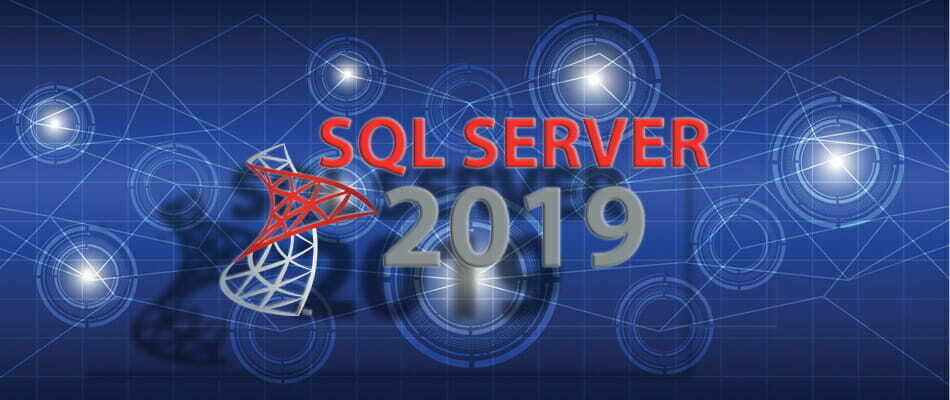
![كيفية إصلاح قاعدة بيانات تالفة في SQL Server [دليل 2022]](/f/2550b9a5b3720bf65679655077552321.png?width=300&height=460)